
##form id="search_form_id" action="/api/index.php" onsubmit="return searchnamesend()" method="get">
##/form>

2017-04-22
大家在使用百度手机助手的时候都会登录账号,但是却不知道百度手机助手怎么退出账号。本节内容小编就为大家带来百度手机助手退出登入教程,下面就一起来了解一下吧!
百度手机助手退出登入方法介绍
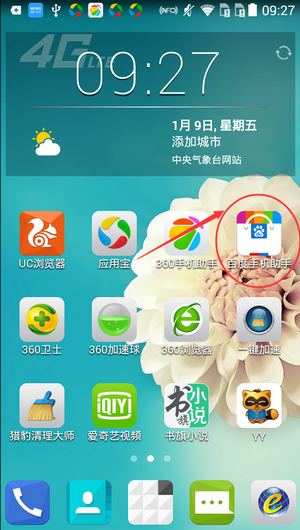
首先,进入首页后,点击头像图标,如下图所示:
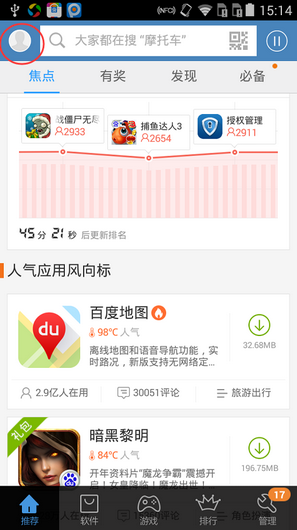
第二步,再点击用户名,进入账号设置;
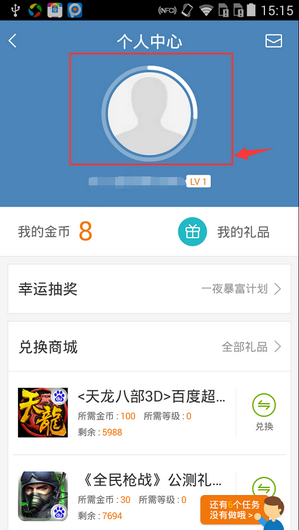
第三步,在这里点击【退出登入】即可,当然在【设置】里直接点击账号,就会弹出注销登录,带你【确认】也是可以的,亦或直接点击菜单键,也是可以注销的
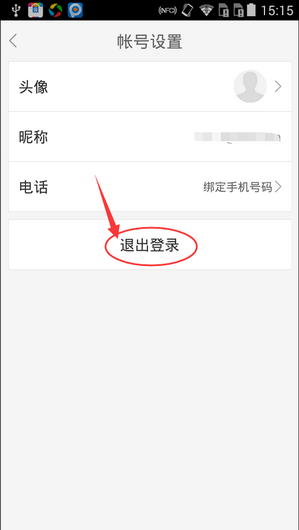
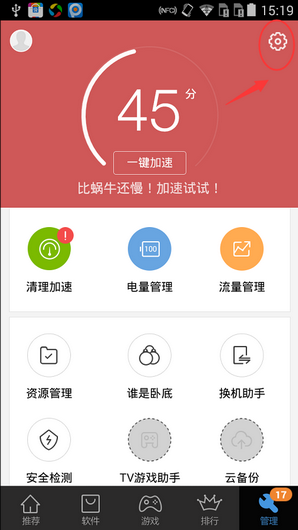
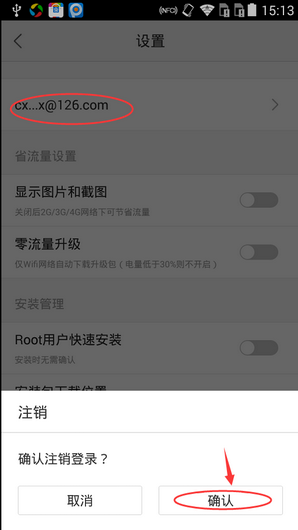
百度手机助手退出登入方法小编就为大家介绍到这里了,希望对大家有所帮助!